- Auteur Jason Gerald [email protected].
- Public 2024-01-19 22:13.
- Laatst gewijzigd 2025-01-23 12:42.
Apple ID wordt gebruikt om toegang te krijgen tot bijna alle Apple producten en diensten. U hebt een Apple ID nodig om aankopen te doen in iTunes en de App Store, en die Apple ID geeft u toegang tot iCloud en back-upservices voor uw iDevice. Het aanmaken van een Apple ID duurt maar een paar minuten en is helemaal gratis. Volg deze handleiding om te leren hoe.
Stap
Methode 1 van 3: De website gebruiken
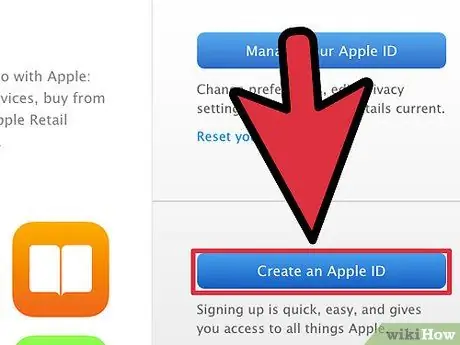
Stap 1. Navigeer naar de Apple ID-aanmaakpagina
Een snelle zoekopdracht op internet naar het woord "Apple ID" leidt u naar de juiste pagina. Klik op de knop "Een Apple ID maken". Het aanmaken van een Apple ID is gratis.
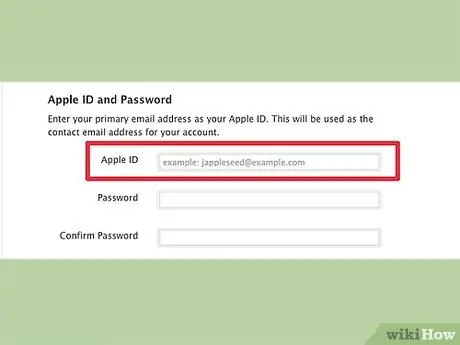
Stap 2. Voer uw primaire e-mailadres in
Om een Apple ID aan te maken, moet u een geldig e-mailadres invoeren. Dit wordt gebruikt als e-mailadres voor contact en is ook uw Apple ID. Wanneer u zich aanmeldt bij een service waarvoor een Apple ID vereist is, voert u dit e-mailadres en het wachtwoord in dat u hebt gemaakt.
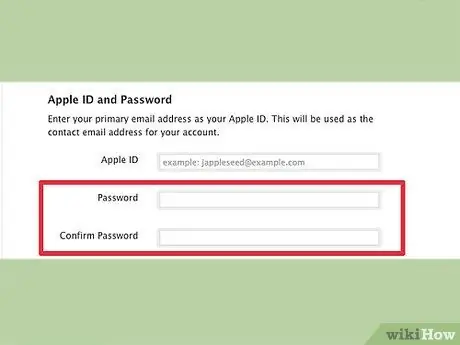
Stap 3. Maak een sterk wachtwoord aan
Uw Apple ID wordt gebruikt om uw aankooptransacties te registreren, evenals veel informatie over de Apple-apparaten die u gebruikt. Zorg ervoor dat uw wachtwoord veilig is en cijfers en symbolen bevat om het sterker te maken.
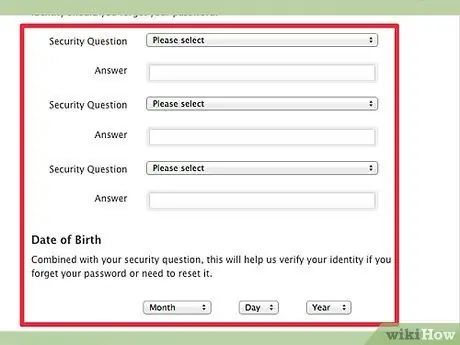
Stap 4. Vul je beveiligingsvraag en geboortedatum in
Deze wordt gebruikt als u uw wachtwoord bent vergeten en een nieuw wachtwoord moet aanvragen. Apple gebruikt deze informatie om uw identiteit te verifiëren voordat ze u een nieuw wachtwoord stuurt.
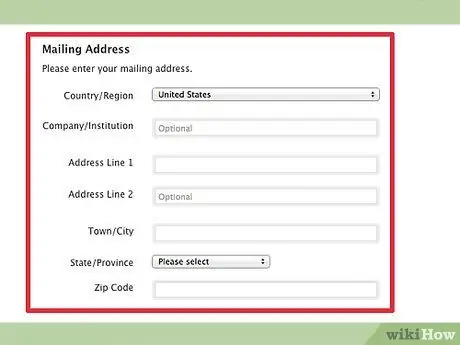
Stap 5. Vul uw naam en adres in
Apple heeft deze informatie nodig voor alle aankopen die u doet met deze Apple ID. Ze gebruiken uw postadres om erachter te komen waar de mensen wonen die hun producten gebruiken.
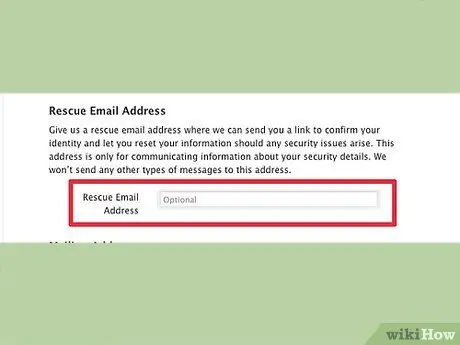
Stap 6. Selecteer de e-mail die u ontvangt
Apple zal deze optie automatisch inschakelen, zodat u nieuwsbrieven en productupdates ontvangt via de door u verstrekte e-mail. Als u het liever niet accepteert, schakelt u het selectievakje uit.
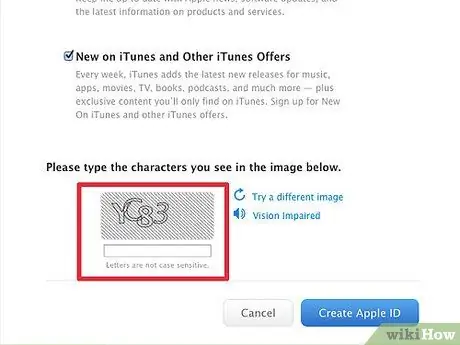
Stap 7. Voer de CAPTCHA in
Typ de tekens die in de afbeelding verschijnen. Als je het niet kunt lezen, klik dan op "Probeer een andere afbeelding" om een nieuw personage te krijgen, of op de knop "Gehandicapten" om het voor te laten lezen.
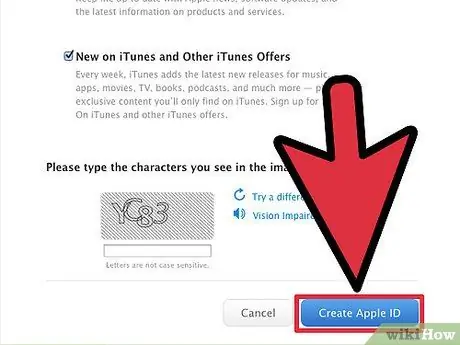
Stap 8. Lees en ga akkoord met de voorwaarden
Voordat je je ID kunt aanmaken, moet je aangeven dat je de Servicevoorwaarden en het Privacybeleid hebt gelezen. Als u het hebt gelezen en akkoord gaat, vinkt u het vakje aan. Klik op de knop Maak Apple ID aan. U ontvangt een e-mail waarin u wordt gevraagd te bevestigen dat u een Apple ID hebt aangemaakt.
Als u een Apple ID via een website hebt aangemaakt, hoeft u geen factuurgegevens in te voeren. Zodra u zich echter met die ID bij iTunes hebt aangemeld, wordt u gevraagd uw creditcard- en factuuradres in te voeren
Methode 2 van 3: iPhone of iPad gebruiken
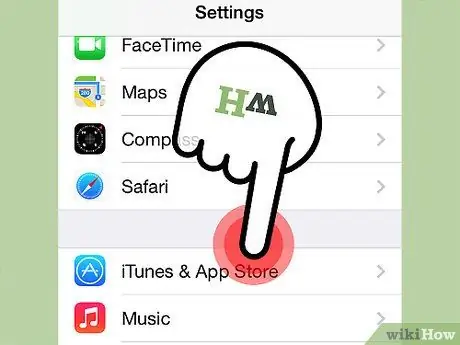
Stap 1. Open de app Instellingen
Scroll naar beneden en selecteer iTunes & App Stores. Als je al een Apple ID hebt aangemeld, tik je op de knop Afmelden.
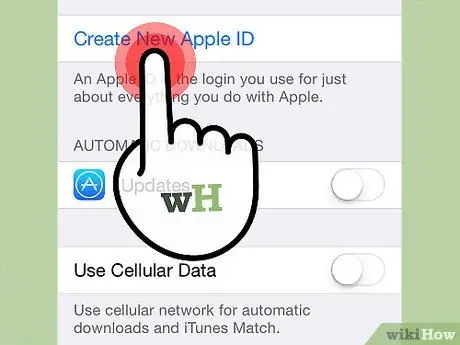
Stap 2. Tik op Nieuwe Apple ID maken
U wordt gevraagd om de winkel te selecteren waar u de ID wilt gebruiken. Kies een winkel die past bij de locatie waar je woont. Druk op Gereed om te bevestigen en vervolgens op Volgende.
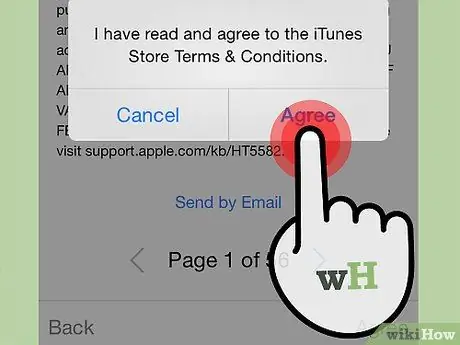
Stap 3. Lees de algemene voorwaarden
U kunt er ook voor kiezen om het legitimatiebewijs naar u te laten mailen. Doe dit door een geldig e-mailadres in te voeren en op Verzenden per e-mail te tikken. Tik om door te gaan op Akkoord en vervolgens nogmaals op Akkoord om te bevestigen.
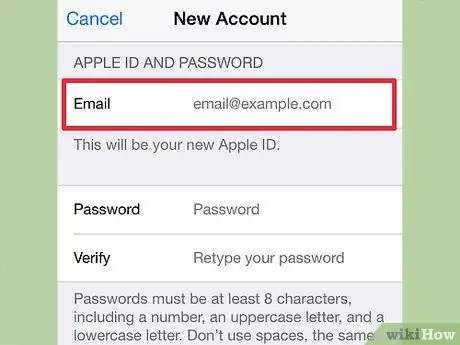
Stap 4. Geef uw e-mailadres op
Dit e-mailadres wordt uw Apple ID. U gebruikt dit e-mailadres om u met uw Apple ID aan te melden bij Apple-services. Zorg er ook voor dat je een sterk wachtwoord maakt, want je Apple ID bevat veel persoonlijke en financiële informatie.
U moet drie beveiligingsvragen maken die zullen worden gebruikt als u uw wachtwoord bent vergeten
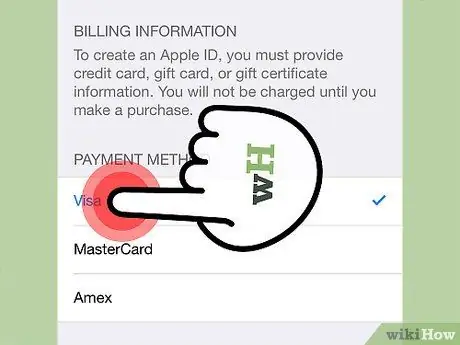
Stap 5. Voer uw factuurgegevens in
Selecteer uw creditcardtype en voer de juiste informatie in. U moet ook het juiste factuuradres invullen.
Als u naar de onderkant van de creditcardlijst scrolt, kunt u "Geen" selecteren en het factureringsgedeelte overslaan. U kunt pas iets kopen als u geldige factuurgegevens invoert
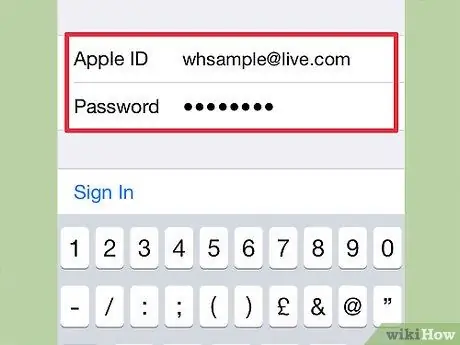
Stap 6. Verifieer uw account
Nadat je een account hebt gemaakt, wordt er een verificatie-e-mail verzonden naar het e-mailadres dat je hebt opgegeven als je Apple ID. Het bevat een link die u moet bezoeken om uw account te activeren. Klik op de link en voer vervolgens uw nieuwe Apple ID en wachtwoord in om deze te activeren.
Methode 3 van 3: iTunes gebruiken
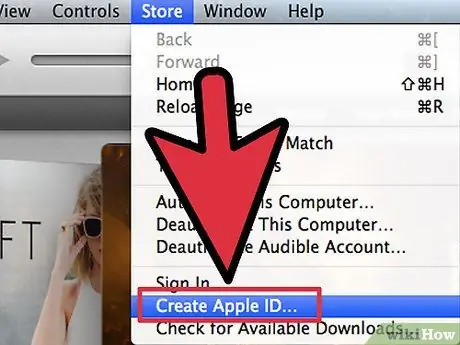
Stap 1. Open iTunes
Klik op het winkelmenu. Selecteer Maak Apple ID aan in het Store-menu. Klik op Doorgaan in het nieuwe venster dat verschijnt.
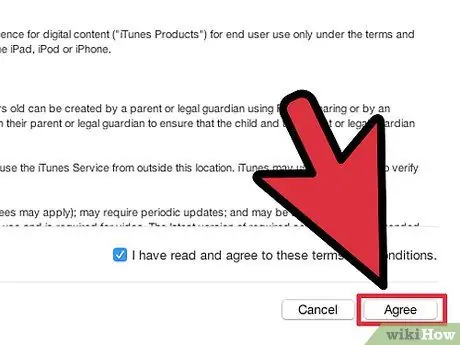
Stap 2. Lees en ga akkoord met de algemene voorwaarden
Nadat u het hebt gelezen, vinkt u het vakje aan en klikt u op Akkoord.
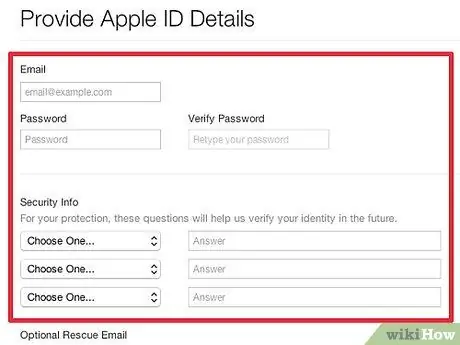
Stap 3. Vul uw gegevens in
U moet het e-mailadres invoeren dat uw Apple ID wordt. U moet uw Apple ID telkens invoeren wanneer u zich moet aanmelden bij Apple-services. Voer ook een goed en sterk wachtwoord in. Wachtwoord moet minimaal 8 tekens lang zijn en letters en cijfers bevatten.
U moet ook een beveiligingsvraag en uw geboortedatum maken om uw identiteit te verifiëren voor het geval u uw wachtwoord vergeet
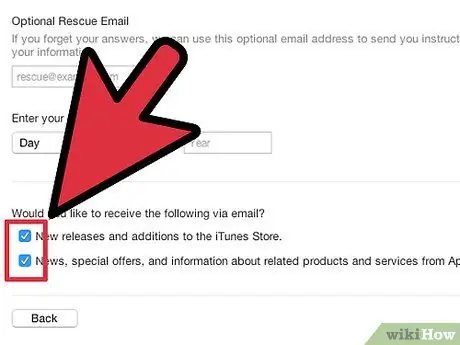
Stap 4. Bepaal of je e-mails van Apple wilt ontvangen
Onderaan het formulier staan twee selectievakjes. Standaard zijn beide vakjes aangevinkt. Als u geen promotionele e-mails en nieuwsbrieven van Apple wilt ontvangen, schakelt u de selectievakjes uit.
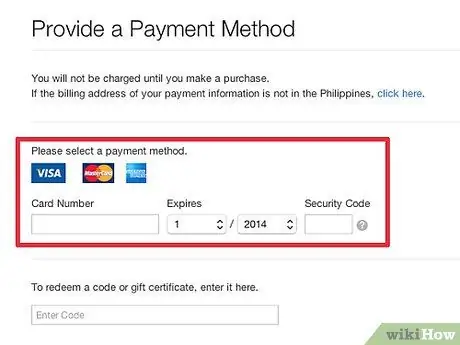
Stap 5. Voer uw factuurgegevens in
Selecteer het juiste kaarttype en voer uw creditcardgegevens en factuuradres in. Als u liever geen creditcard aan uw account toevoegt, klikt u op de optie Geen. U moet creditcardgegevens invoeren als u aankopen wilt doen in de iTunes- of App Store, maar dit hoeft niet voor gratis items.
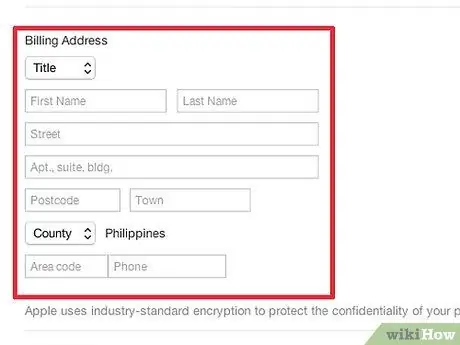
Stap 6. Verifieer uw account
Klik op Gereed om uw Apple ID aan te maken. U ontvangt een e-mail met een link waarmee u uw account kunt verifiëren. Nadat uw account is geverifieerd, kunt u zich met uw nieuwe Apple ID aanmelden bij Apple-producten of -services.
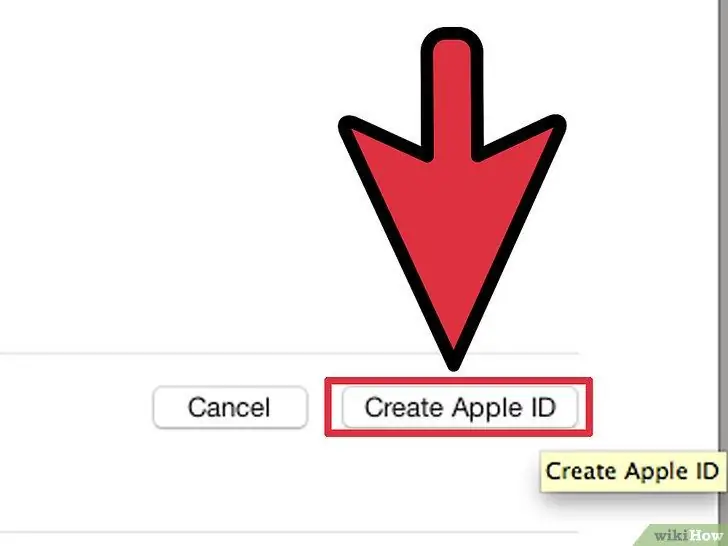
Stap 7.
Tips
- Het is een goed idee om al uw informatie van tevoren bij de hand te hebben, inclusief uw creditcard- of PayPal-gegevens.
- U hoeft geen betaalmethode in te voeren wanneer u een account aanmaakt via de Apple-website, maar u kunt de iTunes Store pas gebruiken als u dat doet.






